V dnešní době najdete spoustu aplikací pro Mac, které vám pomohou udržet si pořádek po celý den. A někdy nemusí být příliš složité. Microsoft To Do je jednou z nejlepších aplikací, která zajistí, že dokončíte své každodenní úkoly.
Související čtení:
- Nejlepší produktivní aplikace pro uživatele Mac
- Nejlepší Mac aplikace pro studenty v roce 2023
- Nejlepší aplikace pro produktivitu pro iPad
- 10 tipů pro efektivnější používání Notion na vašem Macu
- Nejlepší bezplatné šablony představ pro uživatele macOS
Přestože používání Microsoft To Do na vašem Macu není příliš složité, vědět, jak to udělat, je stále dobrý nápad. A v tomto článku se dozvíte, jak na to.
Jak stáhnout Microsoft To Do pro Mac
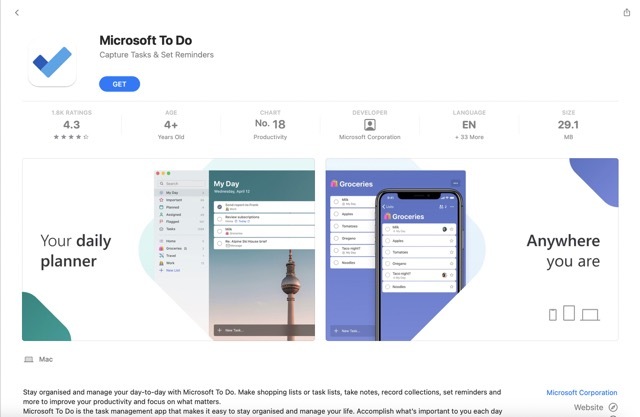
Než se podíváme na to, jak používat Microsoft To Do pro Mac, vědět, jak si jej stáhnout, je chytrý nápad. Aplikace je k dispozici na App Store a zdarma ke stažení.
Otevřete na svém Macu App Store a na vyhledávacím panelu vyhledejte „microsoft to do“. Když se objeví, vyberte Získat. Poté se zobrazí výzva k instalaci aplikace do vašeho zařízení.
Pokud jste si aplikaci ještě nikdy nestáhli, budete muset pro potvrzení své volby zadat heslo nebo použít Touch ID. Po stažení aplikace se přihlaste ke svému účtu Microsoft.
Stáhněte si Microsoft To Do pro Mac
Co můžete dělat s Microsoftem na Macu?
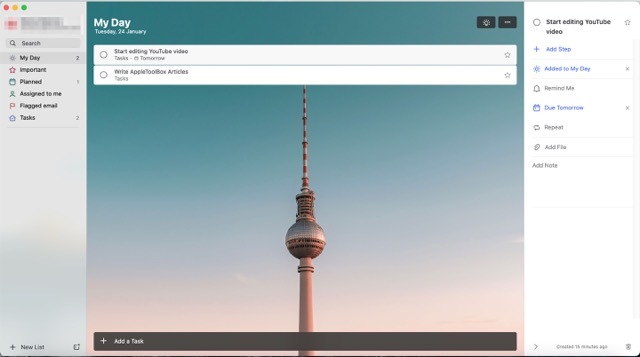
Nyní, když víte, jak si stáhnout Microsoft To Do do svého Macu, pojďme se podívat, co můžete dělat.
Nastavení opakujících se úloh
Mnoho z nás má úkoly, které musíme pravidelně plnit. Pokud jste například podcaster, budete muset nahrávat epizody – a pravděpodobně k tomu dojde každý týden. Mezitím je také moudrým nápadem vytvářet opakující se úkoly pro věci, které se vyskytují každý rok – jako jsou finanční zprávy.
Nastavení opakujících se úloh v Microsoft To Do for Mac vyžaduje minimální úsilí. Když vytvoříte úkol, zobrazí se možnost, jak přesně toto provést.
Nastavte běžné úkoly
Pokud hledáte něco, co funguje prakticky stejně jako papírový seznam úkolů, Microsoft To Do může tuto potřebu splnit. Na domovské stránce po přihlášení můžete dole zadat název úkolu, který chcete vytvořit. Poté stiskněte klávesu Enter.
Jakmile dokončíte, co musíte udělat, můžete zaškrtnout kroužek vedle toho.
Přidat poznámky
I když pravděpodobně vytvoříte mnoho samovysvětlujících úkolů, možná budete muset přidat další podrobnosti. Jedním z příkladů může být pořádání schůzky a příprava poznámek k tomu, o čem budete mluvit.
Microsoft To Do usnadňuje přidávání poznámek k vašim úkolům. Navíc můžete přidat odkazy na soubory a složky, ke kterým potřebujete přístup.
Nastavit připomenutí
Vytváření úkolů je dobrým výchozím bodem, ale měli byste také myslet na potenciální riziko, že zapomenete, co musíte udělat. Naštěstí nastavení připomenutí v Microsoft To Do for Mac není příliš obtížné. Při vytváření úkolu se zobrazí možnost s názvem Připomenout.
Nastavte termíny splatnosti
Kromě nastavení běžných úkolů na dnešek můžete vytvářet seznamy úkolů pro budoucnost. Můžete si snadno vybrat, zda chcete, aby vaše úkoly byly splatné zítra, příští týden nebo ve vlastní datum.
Pokud si chcete zorganizovat týdny dopředu, tento nástroj se vám bude hodit.
K čemu můžete používat Microsoft na macOS?
Dobře, takže máte lepší představu o tom, co můžete dělat s Microsoft To Do na vašem Macu. Nyní se podívejme na některé z největších důvodů, proč byste mohli chtít službu používat.
Denní seznamy úkolů v práci
Jedním z nejjednodušších způsobů, jak efektivně používat Microsoft To Do na vašem Macu, je vytvářet denní seznamy úkolů pro váš pracovní den. Můžete nastínit hlavní úkoly, které vyžadují dokončení, spolu s jednoduššími – jako je kontrola e-mailů.
Ve skutečnosti se používání Microsoft To Do pro tuto funkci výrazně neliší od psaní seznamů. Jediný rozdíl je v tom, že nebudete muset procházet tolik papíru, jak by tomu bylo jinak.
Nakupování
Zatímco mnoho lidí používá Microsoft To Do k vytváření seznamů úkolů, není to jediný účel, který slouží. Nástroj můžete také použít jako kontrolní seznam pro domácí práce, jako je nákup potravin. Pokud aplikaci používáte na Macu, napište každou položku, kterou chcete koupit, a zaškrtněte je, jakmile je přidáte do košíku.
Microsoft To Do můžete také použít pro osobní nákupy, ale raději si stáhněte aplikaci pro svůj smartphone.
Seznamy úkolů pro jednotlivé projekty
Mluvili jsme o používání Microsoft To Do ke správě vašeho dne jako celku, ale věděli jste, že je to také užitečné pro zajištění toho, že dokončíte to, co je nezbytné pro jednotlivé projekty?
Při zadávání úkolů do Microsoft To Do si můžete vytvořit kontrolní seznam věcí, které musíte udělat, než dokončíte svůj projekt. Pokud například vytváříte video projekty, můžete přidat věci jako odstupňování barev a psaní skriptu.
Můžete přidat úkoly, které musíte splnit v jednotlivé dny, ale můžete si také nastavit termíny, pokud se chcete prosadit.
Ušetřete manuální práci pro úkoly, které děláte často
Přiznejme si to: Průběžné přidávání úkolů k věcem, které děláme pravidelně, může být pěkně otravné. Naštěstí díky možnosti nastavit opakující se připomenutí můžete eliminovat potřebu velké manuální práce; vše, co musíte udělat, je jednou nastavit a máte vyřešeno.
Nastavením opakujících se úkolů můžete soustředit více času a energie na věci, které jsou důležitější.
Microsoft To Do: Praktický nástroj pro sledování vašich každodenních úkolů
Microsoft To Do je docela jednoduchá aplikace pro použití a navigaci, ale je to vynikající volba, pokud chcete mít svůj den lépe organizovaný. Aplikaci pro Mac můžete ponechat v doku, což umožňuje snadný přístup, kdykoli ji potřebujete.
Psaní úkolů, které musíte dokončit, nevyžaduje velké množství úsilí a ani je nepřizpůsobuje. Nyní, když víte více o tom, jak aplikaci používat, doporučujeme, abyste si ji sami vyzkoušeli.

Danny je spisovatel na volné noze, který používá produkty Apple již více než deset let. Psal pro některé z největších technologických publikací na webu a předtím pracoval jako interní spisovatel, než si vytvořil vlastní cestu. Danny vyrostl ve Velké Británii, ale nyní píše o technice ze své skandinávské základny.